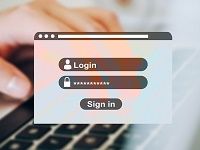
Нередко у пользователя появляется потребность узнать пароль от электронной почты. Такая необходимость возникает при потере авторизационных данных, что блокирует доступ к письмам и к другой важной информации. Существует несколько универсальных методов, которые подойдут для большинства современных почтовых сервисов. Также каждый сайт предлагает своим пользователям дополнительные способы восстановления доступа.
Просмотр паролей через браузер
Посмотреть пароль от эл. почты можно через браузер. Для удобства они сохраняют авторизационные данные от всех сайтов, которые посещает пользователь. Чтобы зайти в свой аккаунт, не нужно каждый раз указывать логин и код доступа. Все данные вводятся автоматически. Они хранятся в настройках браузера. Чтобы посмотреть авторизационные данные от своей почты, выполните следующее (на примере Google Chrome):
- Запустите браузер Google Chrome и нажмите на значок в виде трех вертикальных точек. Откроется стандартное меню браузера, где выберите раздел «Настройки».
- Опуститесь вниз страницы, где кликните на надпись «Дополнительные», чтобы открыть все настройки.
- Найдите раздел «Пароли и формы», где перейдите к пункту «Настройки паролей».
- Откроется список с авторизационными данными от всех сайтов. Чтобы отобразить нужный пункт, воспользуйтесь поиском.
- Чтобы показать пароль, нажмите на значок в виде глаза.
- Нужная информация будет открыта, и ее рекомендуется запомнить или записать, чтобы больше не забывать.
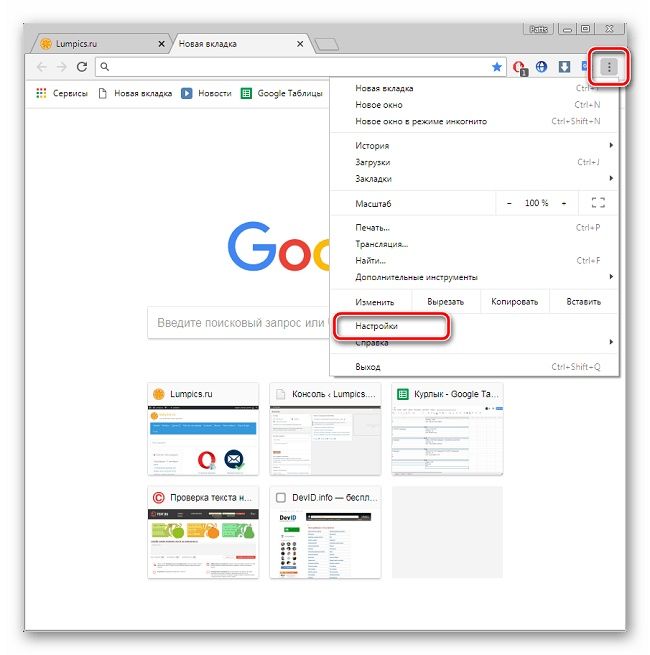
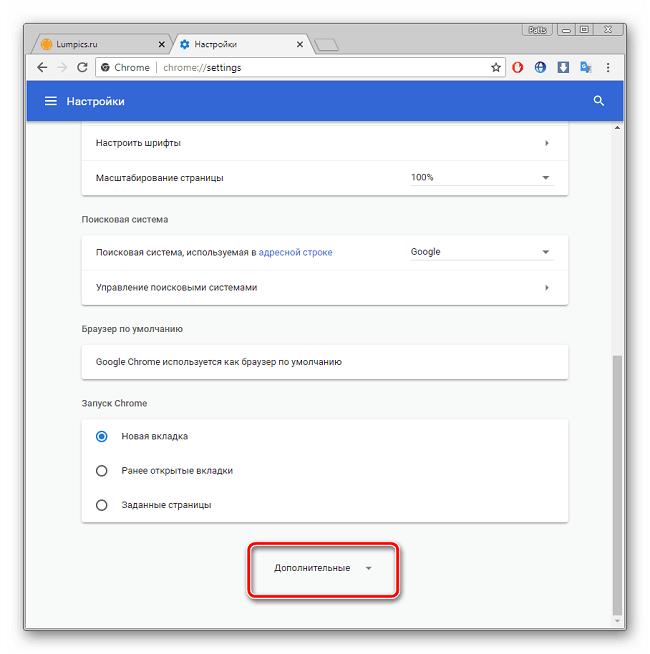
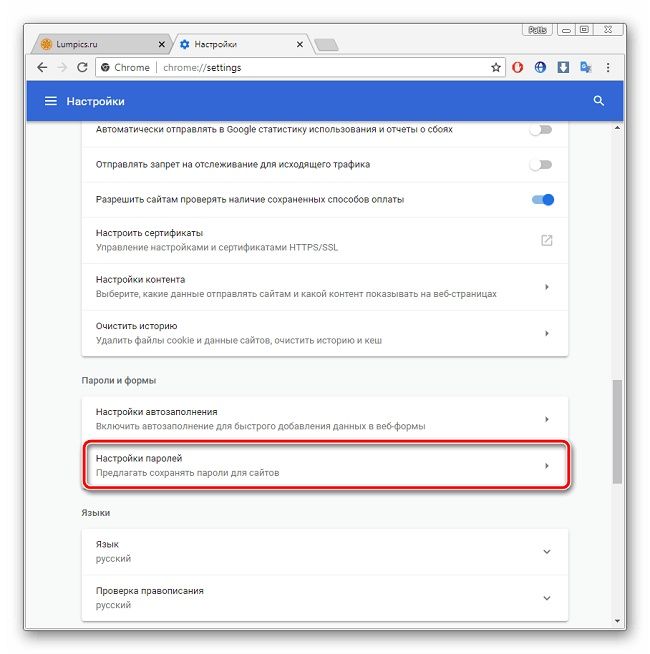
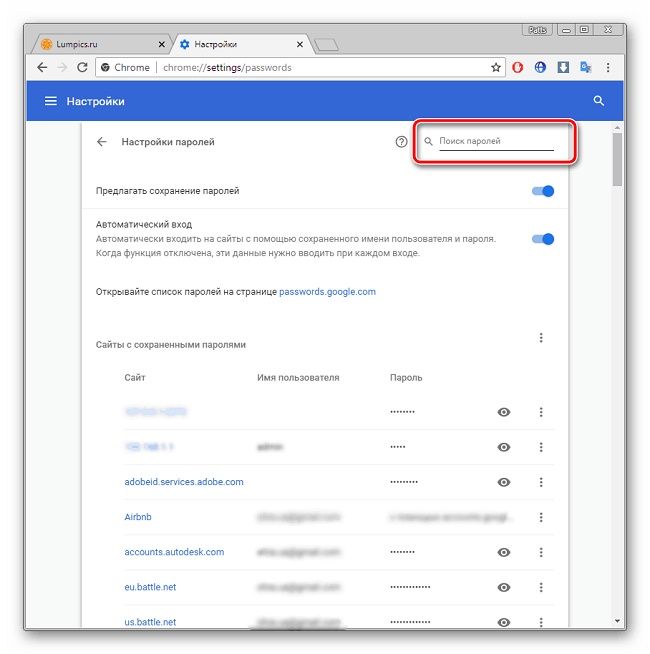
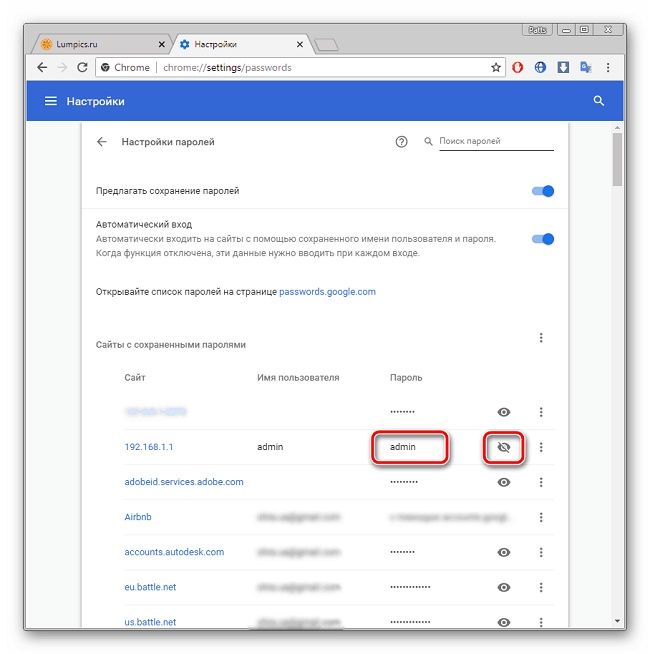
Таким же способом можно посмотреть все пароли, которые были введены в вашем браузере. Они автоматически сохраняются в настройках, если человек во время входа не нажал «Чужой компьютер».
Открытие пароля, скрытого под звездочками
Если авторизационная информация хранится в настройках браузера, то во время входа в электронный ящик активируется функция автозаполнения. В таком случае логин отображается полностью, а пароль скрывается под звездочками. Чтобы отобразить эту информацию в текстовом варианте, необходимо внести некоторые изменения в код элемента. Чтобы осуществить это, придерживайтесь инструкции:
- Запустите браузер, который привыкли использовать. Откройте электронный ящик, после чего выйдите из аккаунта.
- В результате отобразится форма входа в учетную запись. Увидите, что пароль отображается в виде звездочек. Выделите их и нажмите ПКМ. Откроется меню, где выберите «Посмотреть код».
- В открывшейся консоли интересующий пользователя фрагмент текста будет выделен синим цветом. Найдите слово password, около которого увидите текстовый вариант пароля.
- Чтобы в авторизационной форме вместо звездочек отображался текст, найдите параметр type. Измените его значение с password на text.
- Если все сделано правильно, изменения автоматически отобразятся на странице почтового сервиса.
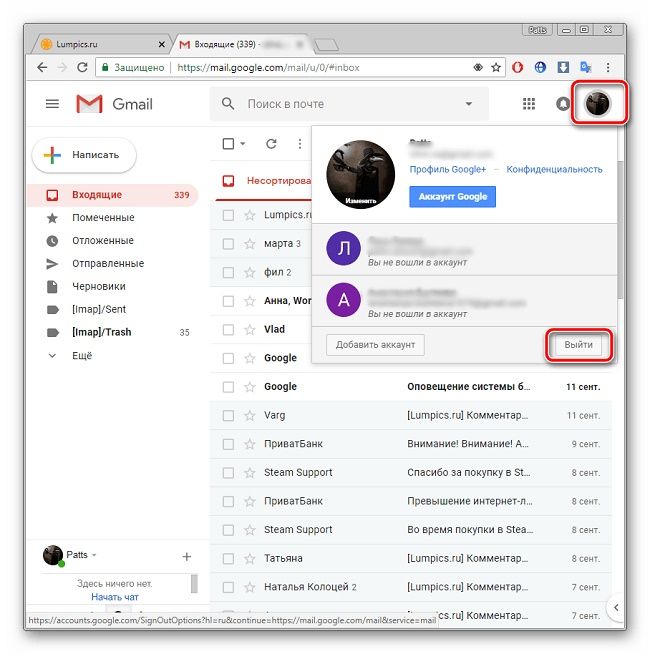
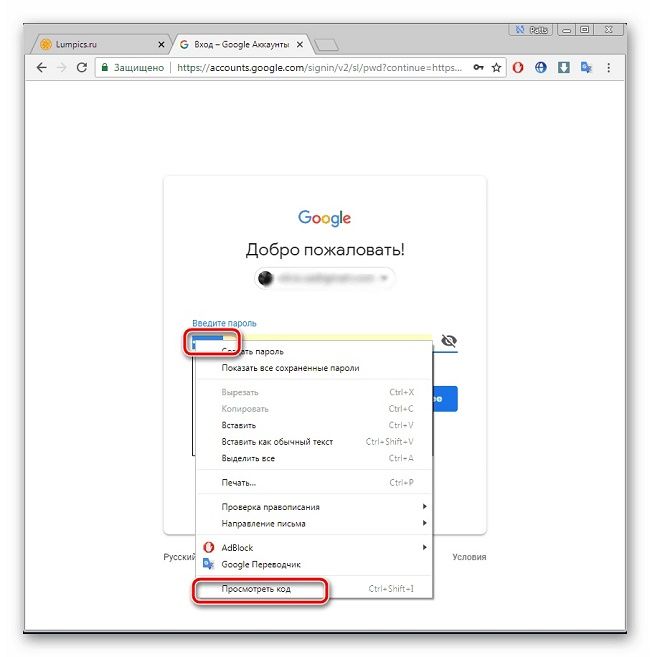
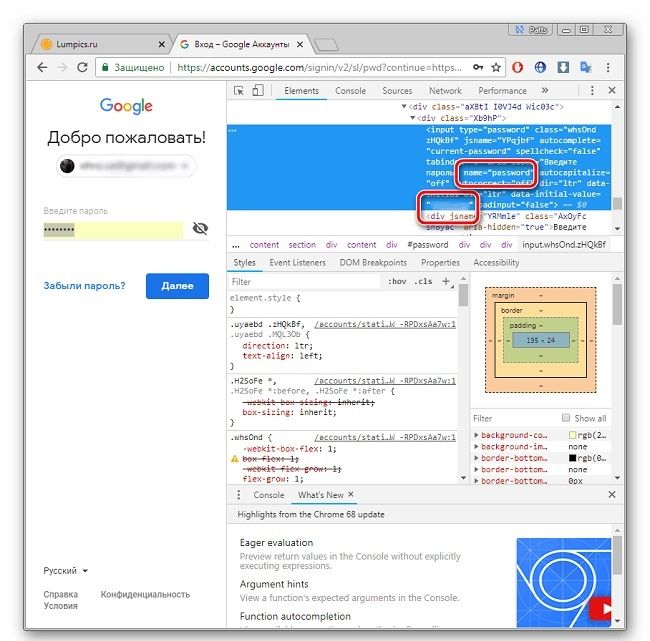
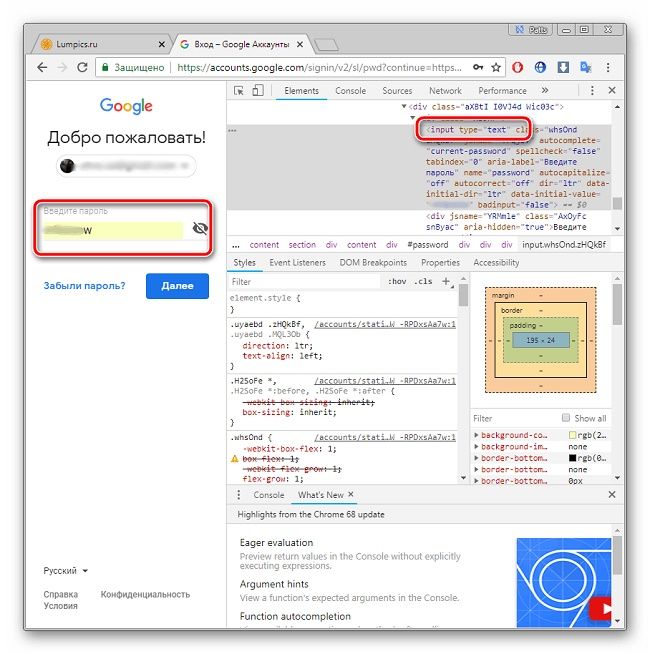
Указанный метод отображения скрытого пароля универсален и подойдет для большинства современных браузеров. Главное, чтобы была включена функция автозаполнения.
Восстановление пароля
Если пользователь забыл пароль, и вспомнить его не удалось, доступ к электронному ящику можно восстановить. Опишем, как это сделать, на примере почтового сервиса Майл.ру:
- Перейдите на почтовый сервис, используя ссылку https://mail.ru/.
- Ниже строки ввода адреса почты кликните «Забыли пароль?».
- Впишите имя почтового ящика и нажмите «Продолжить».
- Укажите две средние цифры номера, который связан с аккаунтом на емайл. Нажмите «Продолжить».
- На телефон придет смс с кодом доступа. Введите его в соответствующем поле и нажмите «Продолжить».
- Если пользователю удалось подтвердить свой телефон, откроется форма для ввода нового пароля. Укажите надежную комбинацию, учитывая требования системы.
- Можете войти в свою электронную почту, используя обновленные авторизационные данные.
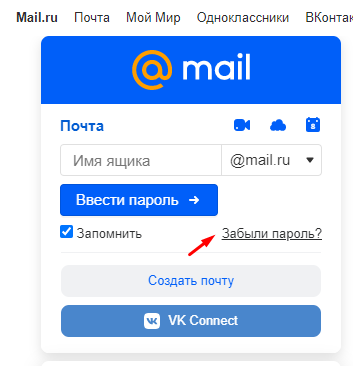
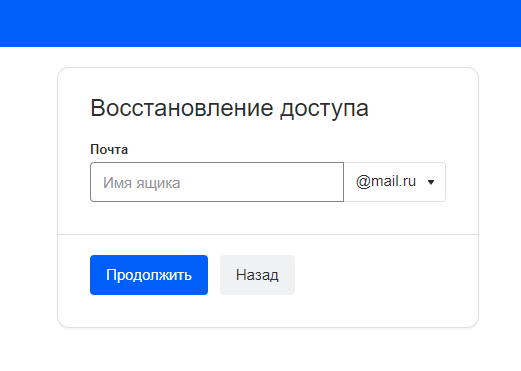
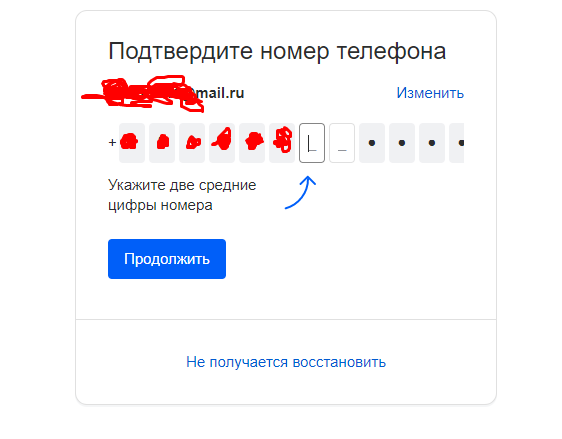
Если нет доступа к телефону, который привязан к электронному ящику, нажмите «Не получается восстановить». Система перенаправит на страницу, где указаны альтернативные методы. Если указывали дополнительный e-mail, выберите данный способ. Ссылку для сброса пароля система направит на этот адрес, после чего можно переходить к созданию нового пароля.
Если дополнительных методов не предусмотрено, нажмите «Написать в поддержку». Заполните максимально возможное количество полей (имя, фамилия, дата создания почты, старый пароль, ответ на секретный вопрос и прочие), чтобы подтвердить свое право владения учетной записью. Оставьте e-mail для связи. Через некоторое время с вами свяжется служба технической поддержки со своим решением. Если оно будет положительным, на электронную почту поступит ссылка для сброса старого пароля.
При создании заявки в службу техподдержки не оставляйте пустых строчек. Попробуйте подобрать ответ на каждый вопрос системы, даже если в нем не уверены.
Как узнать адрес своей почты
Владельцы электронных ящиков нередко забывают не только пароль, но и свой логин, являющийся одновременно адресом. Существует несколько действенных способов, как восстановить утерянные данные:
| Способ | Описание |
| Проверка почты. | Аккаунты почтовых сервисов чаще всего не отключаются сами по себе. Если пользователь однажды авторизовался, профиль будет работать долгое время, пока из него намеренно не выйдут. Поэтому перейдите на сайт, который вас интересует. В настройках профиля возле надписи «Моя страница» найдете название своей почты. |
| Сохранение паролей. | Браузеры сохраняют информацию не только о паролях, но и названия аккаунтов. Перейдите в настройки, где найдете интересующую информацию. |
| Привязанные адреса. | Вспомните, где вы регистрировались с помощью e-mail. Откройте этот сайт, где в настройках учетной записи найдете необходимую информацию. |
| Восстановление. | Многие почтовые сервисы предусмотрели функцию восстановления не только пароля, но и логина. Для этого пользователю необходимо указать номер мобильного или адрес резервной электронной почты. |
| Поиск. | Если вы регулярно пользуетесь электронным ящиком, попробуйте его найти через любой поисковик. Укажите свое Ф. И. О. и внимательно просмотрите результаты. |
Полезные советы
Совет №1
Если не можете разобраться, как посмотреть авторизационные данные в других браузерах, используйте следующие инструкции:
| Название браузера | Рекомендации |
| Яндекс | На главной странице справа в углу кликните на ссылку «Настройки в Яндекс браузере». Появится окно, где нажмите «Дополнительные настройки». В меню найдите пункт «Пароли и формы», где выберите «Управление паролями». Отобразится список сайтов, на которые заходили из браузера. Найдите нужный пункт и кликните «Показать». |
| Mozilla Firefox | В правом верхнем углу активируете главное меню браузера, где выберите пункт «Настройки». Перейдите в раздел «Защита», где найдете пункт «Сохраненные пароли». |
| Opera | В левой части экрана найдите основное меню браузера, где перейдите в раздел с настройками. Найдите пункт «Безопасность», где увидите графы «Пароли» и «Управление сохраненными паролями». В появившемся списке найдите необходимый сайт и смотрите необходимые данные. |
| Internet Explorer | На главной странице справа найдите и нажмите на кнопку «Сервис», где перейдите в раздел «Свойства браузера». Выберите пункт «Содержание», после чего «Автозаполнение». Найдите кнопку «Параметры», а в открывшейся странице перейдите в раздел «Управление паролями». |
Совет №2
При использовании любого почтового сервиса постарайтесь указать по максимуму личной информации. Вводите только настоящее имя, фамилию, привяжите мобильный, дополнительный e-mail. Установите секретный вопрос и прочее. Также используйте почтовый ящик из разных устройств – компьютера, смартфона, планшета. В таком случае при потере данных их будет легче восстановить.
Частые вопросы
Как поменять пароль от почтового ящика?
Войдите в свою почту, используя привычные авторизационные данные. Нажмите на название учетной записи, чтобы вызвать меню с настройками. Выберите пункт с соответствующим названием. Укажите старую комбинацию, после чего введите новую.
Что делать, если мой почтовый ящик взломали, и я не могу войти со старыми данными?
Пройдите процедуру восстановления доступа по резервному e-mail или по номеру мобильного телефона. Если ничего не получается, обратитесь в службу технической поддержки.
Видео по теме:
А если статья оказалась вам полезной, не забудьте поставить лайк!




Комментарии
Андрей 27.02.22
Помогите пожалуйста восстановить доступ к аккаунту в Гугле
89638911769 звоните 09.09.22
могу помочь
звоните номер выше
Алексей 11.08.23
Здравствуйте! Помогали пожалуйста сможешь восстановить mail.ru?